如何在 Excel 中自动调整注释框大小以适应其内容?
您是否曾经想过在 Excel 中是否有任何方法可以自动调整注释框的大小以适应其内容?这只能使用 VBA 应用程序来实现。使用 VBA 代码,我们可以自定义工作表以自动调整 Excel 中注释框的大小以适应其内容。本教程将帮助您了解如何自动调整注释框的大小以适应其在 Excel 中的内容。
自动调整 Excel 中注释框的大小以适应其内容
在这里,我们将首先创建一个 VBA 模块,然后运行它来完成我们的任务。让我们来看一个简单的过程,以了解如何使用 VBA 应用程序自动调整注释框的大小以适应其内容。
步骤 1
考虑一个 Excel 工作表,其中至少有一个注释存在于整个工作表中,如图像所示。
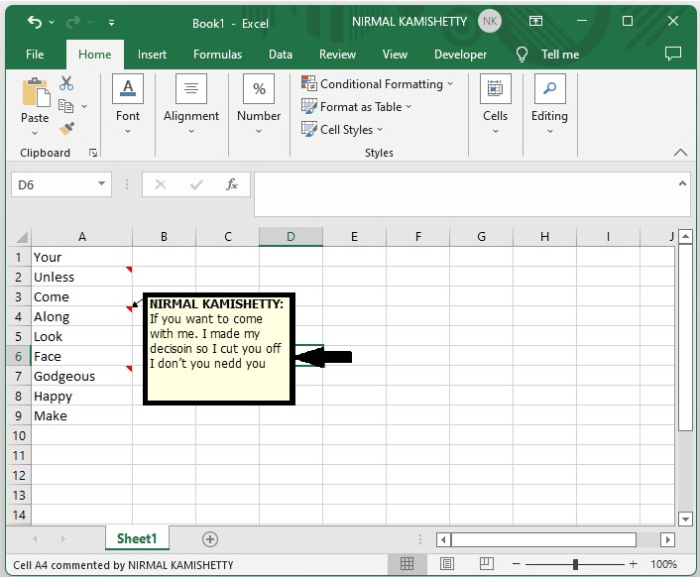
现在要打开 VBA 应用程序,单击“插入”,选择“模块”,并将程序输入到文本框中,如下面的图像所示。
示例 1
Sub Comments() 'Update By Nirmal Dim xComment As Comment For Each xComment In Application.ActiveSheet.Comments xComment.Shape.TextFrame.AutoSize = True Next End Sub
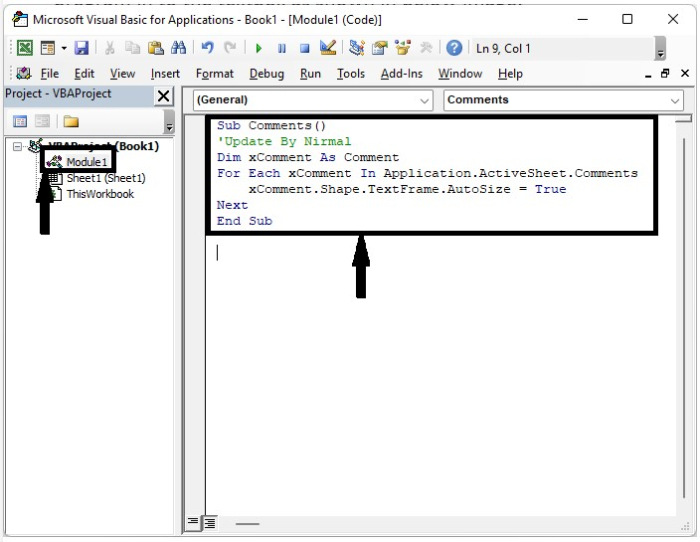
步骤 2
现在将文档另存为启用宏的工作表,然后单击 F5 运行代码,注释将调整如下面的图像所示。
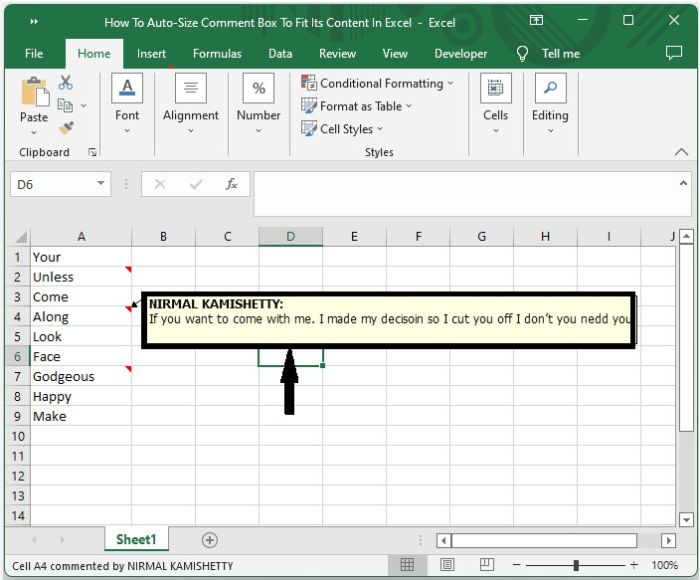
如果您只想自动调整某个单元格区域中的注释大小,则可以在 VBA 应用程序中使用程序 2。
示例 2
Sub Fitrangecomments() 'Update By Nirmal Dim rng As Range Dim WorkRng As Range xTitleId = "Select the range" Set WorkRng = Application.Selection Set WorkRng = Application.InputBox("Range", xTitleId, WorkRng.Address, Type:=8) For Each rng In WorkRng If Not rng.Comment Is Nothing Then rng.Comment.Shape.TextFrame.AutoSize = True End If Next End Sub
注意 - 以上代码仅适用于现有的注释框;它们不适用于新添加的注释框。
结论
在本教程中,我们使用了一个简单的示例来演示如何自动调整 Excel 中注释框的大小以适应其内容。

广告

 数据结构
数据结构 网络
网络 关系数据库管理系统
关系数据库管理系统 操作系统
操作系统 Java
Java iOS
iOS HTML
HTML CSS
CSS Android
Android Python
Python C 编程
C 编程 C++
C++ C#
C# MongoDB
MongoDB MySQL
MySQL Javascript
Javascript PHP
PHP